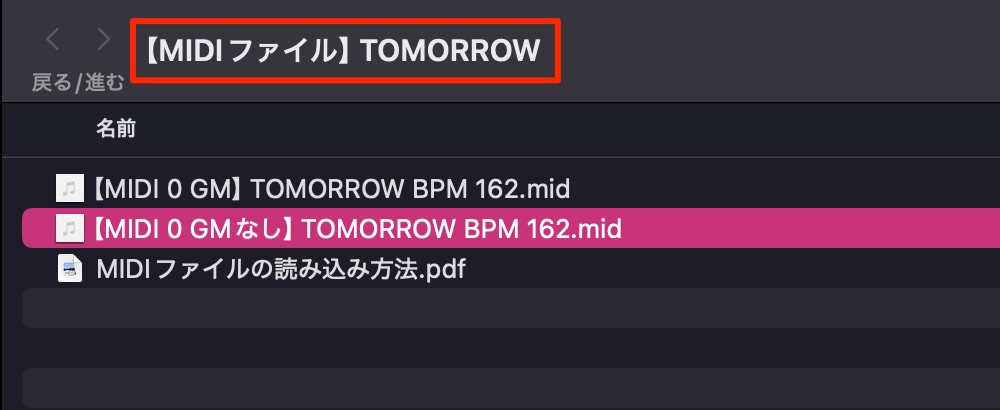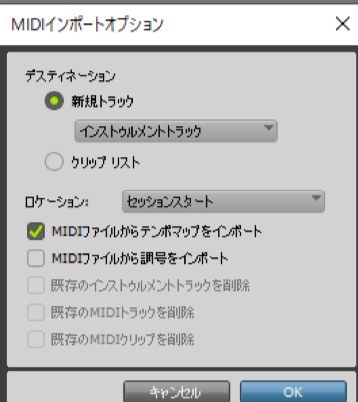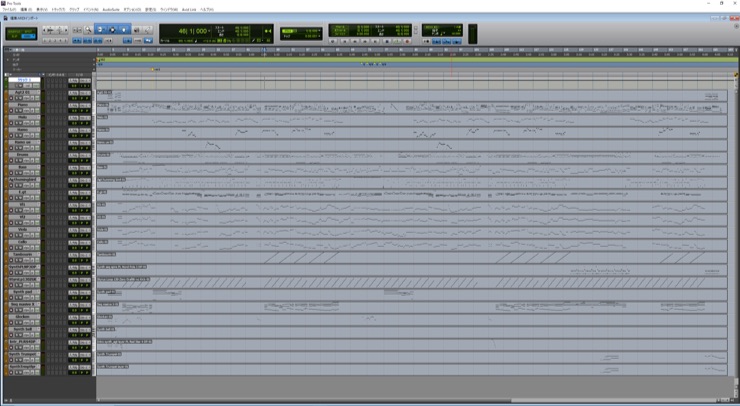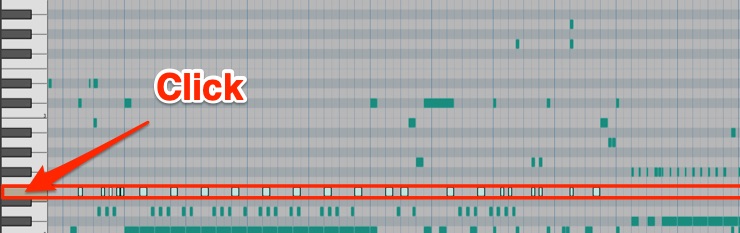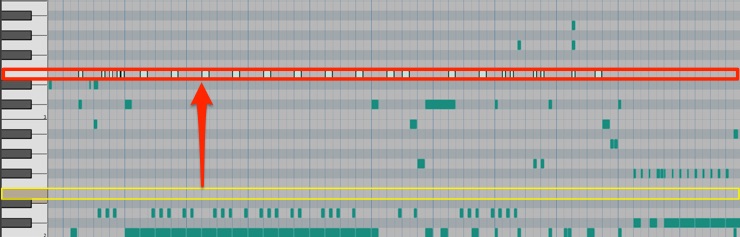Pro Tools|購入プロジェクト(MIDI)の扱い方
MIDIファイルを指定して開く
GMに準拠して音源を自動的に割り当てるGM規格に対応していないため、音源をご自身でアサインしていただく必要があります。
最初にセッションファイルを作成していただき、ファイル>インポート>MIDI と進むことで、MIDIファイルを開くことができます。
ファイル選択のポップアップが出ますので、MIDIファイルを指定します。
【MIDIファイル】TOMORROWのフォルダに格納されている「【MIDI 0 GMなし】TOMORROW BPM 162.mid」を使用します。
このようなダイアログが出ますので、画像通りに設定し「はい」をクリックしてください。
MIDIがトラックに展開されます。
テンポはBPM162となります。正しく設定されていない場合は、手動で入力してください。
各トラックに音源を割り当てる
以下の、一般的な楽器構成を参考に、任意の音源を割り当ててください。
- Agt2 01:アコースティックギター
- Piano:アコースティックピアノ
- Melo, Hamo, Hamoue:ボーカルガイドメロ
- Drums:ドラム
- Bass:エレキベース
- E.gt:エレキギター
- Vl1:バイオリン
- Vl2:バイオリン2
- Viola:ビオラ
- Cello:チェロ
- Synth seq spire PL Nord Pole 3 DP:シンセ(原曲を参考に)
- Synth Pad:シンセ(パッド系)
- Glocken:グロッケン
- Synth Bell:シンセ(ベル系)
- Intro synth_agt layer PL Red Star 4 DP:シンセストリングス
- Synth Trumpet:トランペット
- Synth Trumpet Layer:シンセブラス
ドラムトラックの割り当て
GM音源ではない場合、MIDデータのノートと、音源のパーツが一致しないため、MIDIノートを該当するノート位置に移動させる必要があります。
こちらのドラムマップを参考に、MIDIノートを移動してください。
MIDIエディター画面の鍵盤をクリックすると、該当するMIDIノートが全て選択されます。
上下矢印キーで該当するMIDIノートの位置まで移動させます。
以上となります。
本プロジェクトのMIDIデータを使ってお楽しみいただければ幸いです。